(本記事は高校生の電子工作日記様に執筆していただきました!)
目次
1. 準備・印刷
3Dプリンタ―で印刷するためには以下の準備があります。
①CADソフトを使った設計

まず、このようなソフトでスケッチを書いて設計し、それを3D化します。おすすめはFusion360というソフトです。
Fusion360のダウンロードURLは以下の通りです
Fusion 360 | 3D CAD/CAM/CAE/PCB クラウドベースのソフトウェアAutodesk 公式
テトリスの外装のデータファイルです。ダウンロードしてお使いください。
②スライサーソフトでGコードに変換
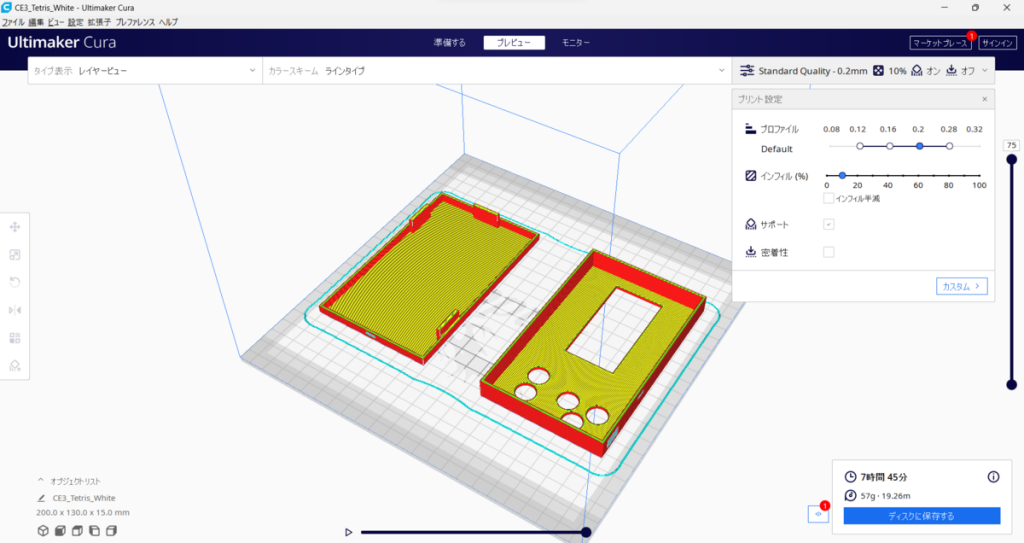
設計した3Dデータを3Dプリンタ―本体が理解できるようにするためには、スライサーソフトでGコードに変換します。その他にも印刷する時の詳細設定などもできます。おすすめはCuraというソフトです。
CuraのダウンロードURLは以下の通りです
UltiMaker Cura:強力で使いやすい3Dプリントソフトウェア
③3Dプリンタ―の設定
3Dプリンタ―に先ほどのGコードを読み込ませて印刷します。そしてフィラメントを設置し、レベリングをして土台の位置を調節します。
印刷する手順はこれで以上です!それでは実際に印刷してみましょう。先ほどのファイルのPart1とPart2はそれぞれ異なる色で印刷するのがおすすめです。
2. 組み立て
印刷が出来たら、早速組み立てていきましょう。
①Part2に含まれていた白い丸をタクトスイッチに接着剤でくっつけます。

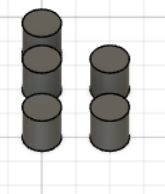
②Partsに含まれていた表側の部品にPart2の部品を取り付けます。この部品は飾りなのでなくてもOKです。
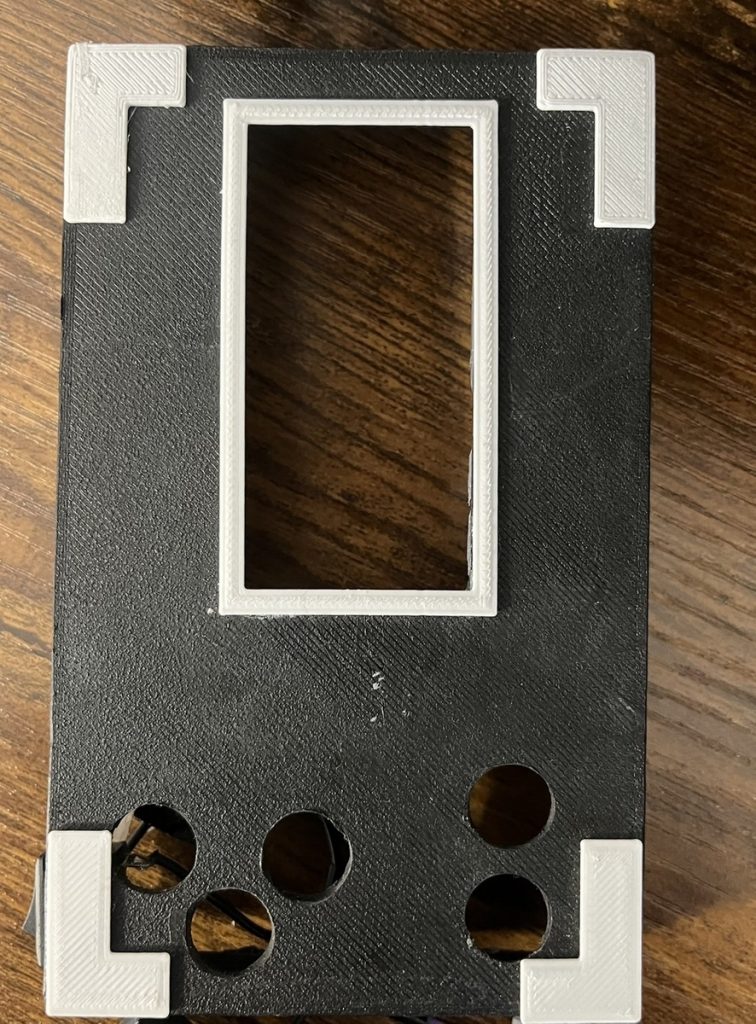
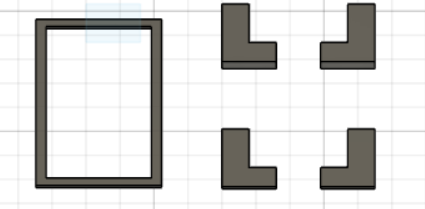
③電子部品を組み込んでいきます。
まずON,OFFのボタンを取り付けます。Part1の表側の穴に取り付けます。
スイッチのリンクはこちら
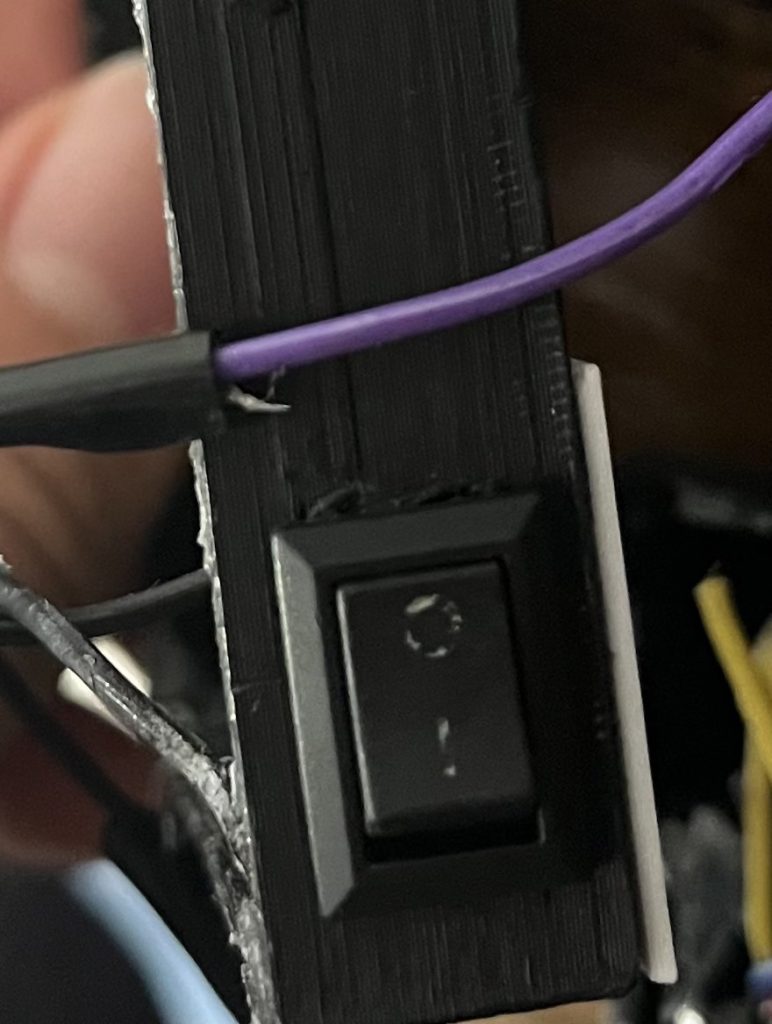
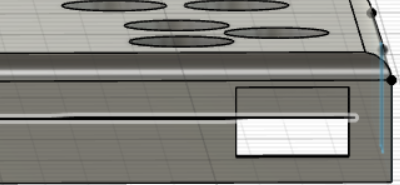
④リチウムイオン電池の充電基板を取り付けます。充電端子を穴にはめ込むようにしてスマホのように充電できるようにします。
充電基板のリンクはこちら

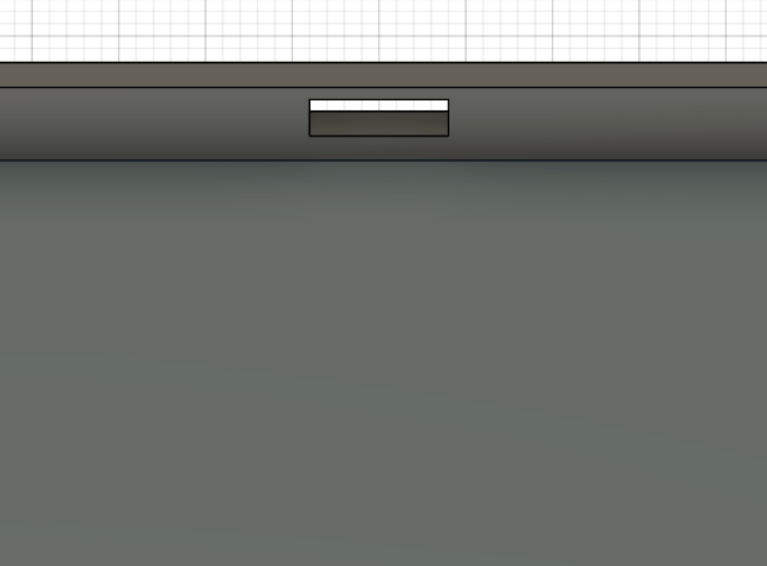
⑤回路製作編で作った回路とドットマトリクス、リチウムイオン電池を取り付けます。ボタンは穴にちょうど入るはずです。回路や電池はグルーガンやボンドなどで固定しておくことをお勧めします。

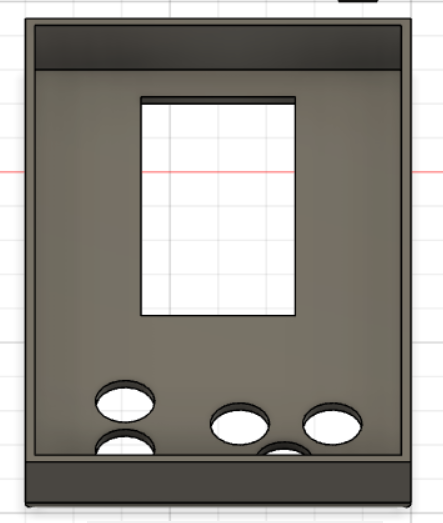
最後に裏側に蓋を取り付けたら終わりです!
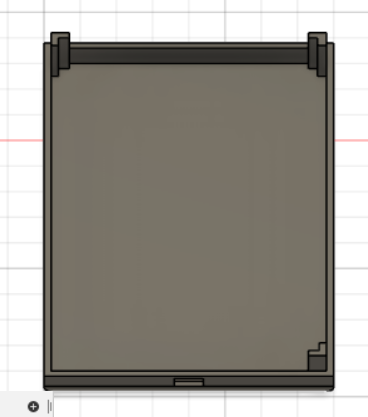
完成後は以下のような外観になります
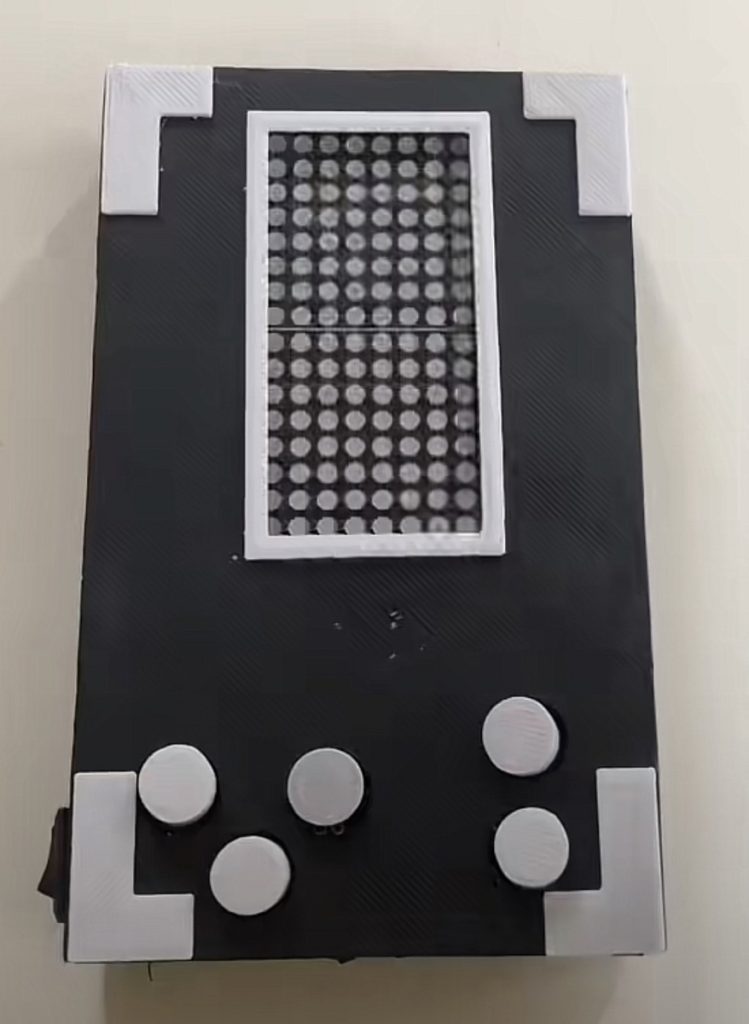
お疲れ様でした!!これで完成です!
分からないことや間違っているところがあれば気軽に連絡・コメントしてください!
これで最終編の終わりとなります。読んでいただきありがとうございました。













コメントを残す
コメントを投稿するにはログインしてください。